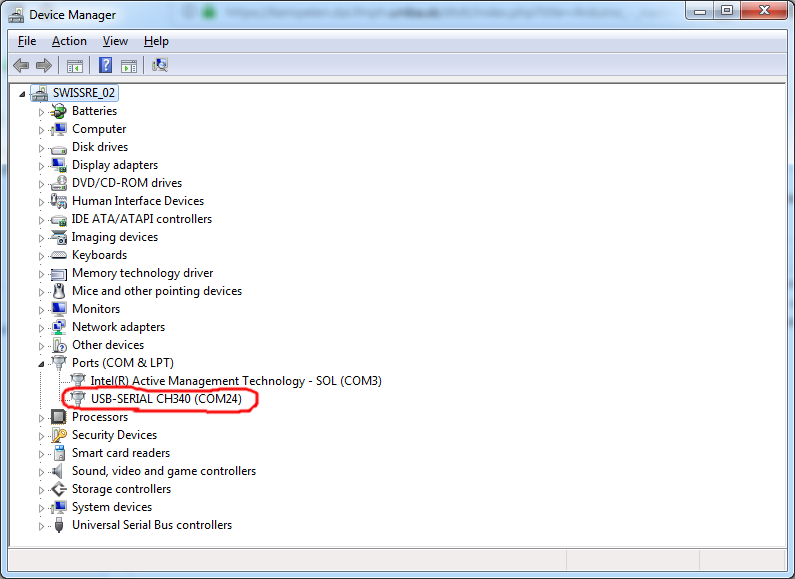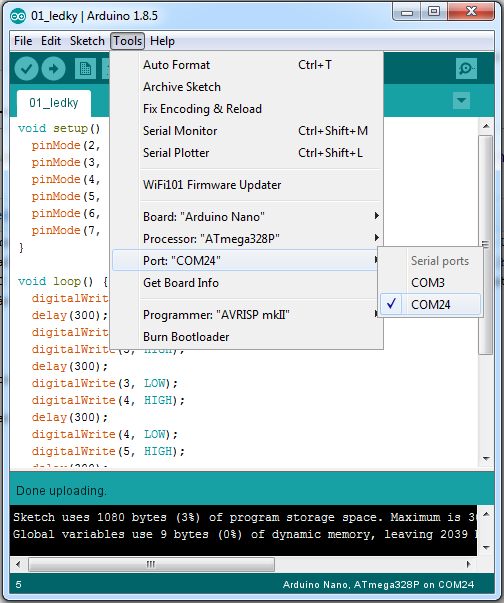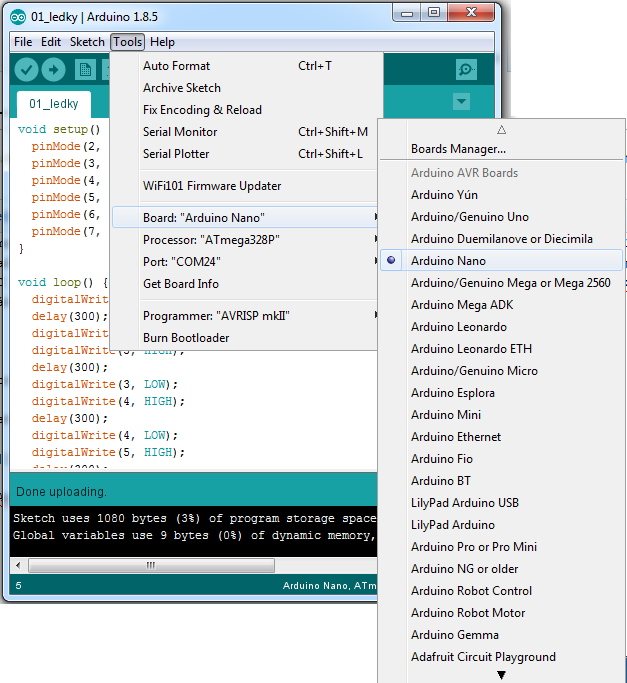Difference between revisions of "Arduino - nastavenia"
(Created page with "Aby sme mohli Arduino programovať, pripojíme ho k PC pomocou USB kábla (buď USB mini alebo USB micro - podľa verzie konektora). Ak máme na počítači nainštalované ov...") |
m |
||
| Line 1: | Line 1: | ||
| − | Aby sme mohli Arduino programovať, pripojíme ho k PC pomocou USB kábla (buď USB mini alebo USB micro - podľa verzie konektora). Ak máme na počítači nainštalované ovládače pre príslušný klon Arduina (v našom prípade je to ovládač [https://sparks.gogo.co.nz/ch340.html CH340G], tak po pripojení Arduina k PC sa vytvorí zariadenie "virtuálny sériový port", ktoré bude mať označenie COMx, pričom x je nejaké číslo. Skontrolovať to môžeme v správcovi zariadení (device manager): | + | Aby sme mohli Arduino programovať, pripojíme ho k PC pomocou USB kábla (buď USB mini alebo USB micro - podľa verzie konektora). Ak máme na počítači nainštalované ovládače pre príslušný klon Arduina (v našom prípade je to ovládač [https://sparks.gogo.co.nz/ch340.html CH340G]), tak po pripojení Arduina k PC sa vytvorí zariadenie "virtuálny sériový port", ktoré bude mať označenie COMx, pričom x je nejaké číslo. Skontrolovať to môžeme v správcovi zariadení (device manager): |
[[Image:device_manager.png]] | [[Image:device_manager.png]] | ||
Latest revision as of 23:22, 29 July 2018
Aby sme mohli Arduino programovať, pripojíme ho k PC pomocou USB kábla (buď USB mini alebo USB micro - podľa verzie konektora). Ak máme na počítači nainštalované ovládače pre príslušný klon Arduina (v našom prípade je to ovládač CH340G), tak po pripojení Arduina k PC sa vytvorí zariadenie "virtuálny sériový port", ktoré bude mať označenie COMx, pričom x je nejaké číslo. Skontrolovať to môžeme v správcovi zariadení (device manager):
V prípade na obrázku sa vytvoril port COM24.
Tento port vyberieme aj v nastaveniach v prostredí Arduino:
Okrem toho vyberieme verziu Arduina - v našom prípade Arduino Nano:
Potom môžeme program program do Arduina nahrať pomocou tlačidla so šípkou vpravo:
Na zobrazenie výstupu z programu (ak nejaký je), keď chceme program odštartovať, stlačíme tlačidlo vpravo hore: